Come cambiare la direzione del testo in Word?
Come cambiare la direzione del testo in Word? Ecco alcuni suggerimenti per modificare la direzione del testo.
Cambiare la direzione del testo in una Casella di Testo o Forma
Cambiare la direzione del testo in una Tabella
Prima di cambiare la direzione del testo, dobbiamo decidere dove vogliamo cambiare la direzione del nostro testo.
Strumenti di produttività consigliati per Word
Kutools per Word: Integrando l'IA 🤖, oltre 100 funzionalità avanzate risparmiano il 50% del tempo dedicato alla gestione dei documenti.Download gratuito
Office Tab: Introduce le schede simili a quelle del browser in Word (e in altri strumenti Office), semplificando la navigazione tra più documenti.Download gratuito
Cambiare la direzione del testo in una Casella di Testo o Forma
Office Tab: Introduce interfacce a schede in Word, Excel, PowerPoint... |
Migliora il tuo flusso di lavoro ora.Scopri di più su Office Tab Download gratuito |
Come sappiamo, la Casella di Testo e le Forme hanno la funzione di cambiare la direzione del testo. Possiamo usare una casella di testo o una forma per cambiare la direzione del testo.
Passo 1: clicca su Inserisci nella barra del nastro >> Casella di Testo e scegli uno stile dal menu a discesa.

In alternativa, clicca su Inserisci > Forme e scegli uno stile dal menu a discesa. Inserisci una casella di testo o disegna una forma nella posizione del cursore dove vuoi cambiare la direzione del testo.
Passo 2: Digita il testo nella casella di testo o nella forma.
Passo 3: clicca sulla casella di testo o sulla forma > clicca su Formato nella barra del nastro > clicca su Direzione Testo.

Passo 4: seleziona la direzione che preferisci dal menu a discesa Direzione Testo.

Cambiare la direzione del testo in una tabella
Passo 1: clicca su Inserisci > Tabella per inserire una tabella nella posizione del cursore e digita il testo all'interno della tabella.
Passo 2: seleziona le celle che contengono il testo di cui vuoi cambiare la direzione. Clicca su Layout nella barra del nastro > Direzione Testo.
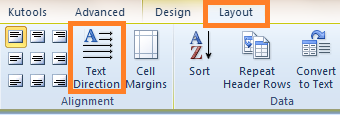
Passo 3: clicca su Direzione Testo per cambiare la direzione del testo.

In alternativa, puoi anche fare clic con il tasto destro sul testo selezionato per scegliere la direzione di cui hai bisogno. Vedi lo screenshot:

I migliori strumenti per la produttività in ufficio
Kutools for Word - Eleva la tua esperienza su Word con oltre 100 funzioni straordinarie!
🤖 Funzionalità AI di Kutools: Assistente AI / Assistente in Tempo Reale / Super Lucida (Mantieni Formato) / Super Traduci (Mantieni Formato) / Redazione AI / Correzione AI...
📘 Maestria del Documento: Dividi Pagine / Unisci Documenti / Esporta Intervallo in vari formati (PDF/TXT/DOC/HTML...) / Conversione in batch in PDF...
✏ Modifica del Testo: Trova e Sostituisci in batch su più file / Ridimensiona tutte le Immagini / Trasponi Righe e Colonne della Tabella / Converti Tabella in Testo...
🧹 Pulizia senza sforzo: Elimina Spazi Extra / Interruzioni di Sezione / Casella di testo / Collegamenti ipertestuali / Per altri strumenti di rimozione, visita il gruppo Rimuovi...
➕ Inserimenti Creativi: Inserisci Separatore delle Migliaia / Casella di Controllo / Pulsante di Opzione / Codice QR / Codice a Barre / Immagini multiple / Scopri di più nel gruppo Inserisci...
🔍 Selezioni Accurate: Individua Pagine Specifiche / Tabelle / Forma / Paragrafo di Intestazione / Migliora la navigazione con altre funzioni di Seleziona...
⭐ Miglioramenti Speciali: Vai a qualsiasi Intervallo / Inserimento automatico di testo ripetitivo / Passa tra Finestre dei Documenti /11 strumenti di Conversione...
🌍 Supporta oltre40 lingue: Usa Kutools nella lingua che preferisci – Inglese, Spagnolo, Tedesco, Francese, Cinese, e più di altre40 lingue!

✨ Kutools for Office – Una sola installazione, cinque strumenti potenti!
Include Office Tab Pro · Kutools per Excel · Kutools per Outlook · Kutools for Word · Kutools for PowerPoint
📦 Ottieni tutti e5 gli strumenti in un'unica suite | 🔗 Integrazione perfetta con Microsoft Office | ⚡ Risparmia tempo e aumenta subito la produttività
I migliori strumenti per la produttività in ufficio
Kutools for Word - 100+ strumenti per Word
- 🤖 Funzionalità AI di Kutools: Assistente AI / Assistente in Tempo Reale / Super Lucida / Super Traduci / Redazione AI / Correzione AI
- 📘 Maestria del Documento: Dividi Pagine / Unisci Documenti / Conversione in batch in PDF
- ✏ Modifica del Testo: Trova e Sostituisci in batch / Ridimensiona tutte le Immagini
- 🧹 Pulizia senza sforzo: Rimuovi Spazi Extra / Rimuovi Interruzioni di Sezione
- ➕ Inserimenti Creativi: Inserisci Separatore delle Migliaia / Inserisci Casella di Controllo / Crea Codici QR
- 🌍 Supporta oltre40 lingue: Kutools parla la tua lingua – oltre40 lingue supportate!